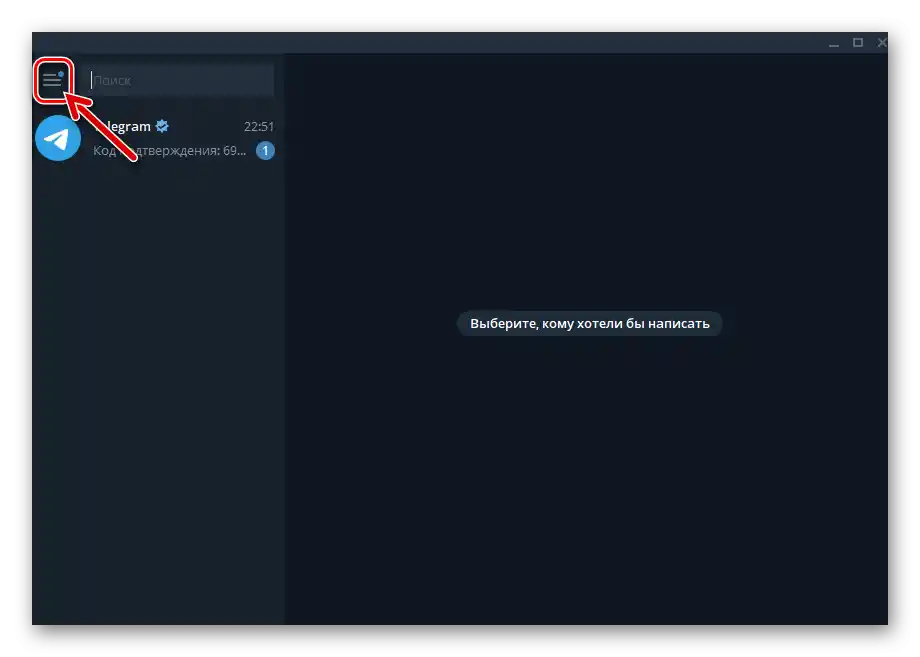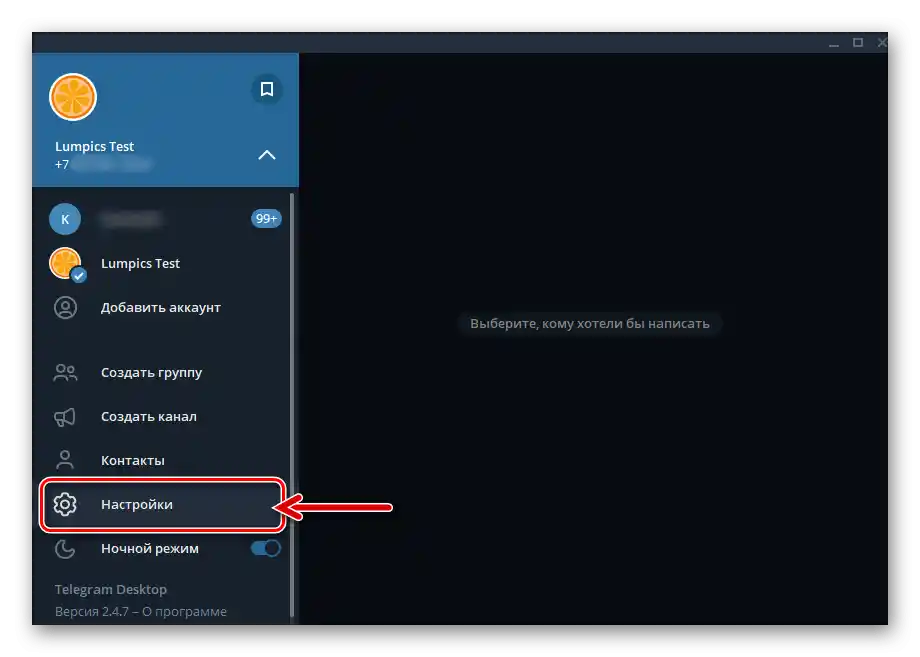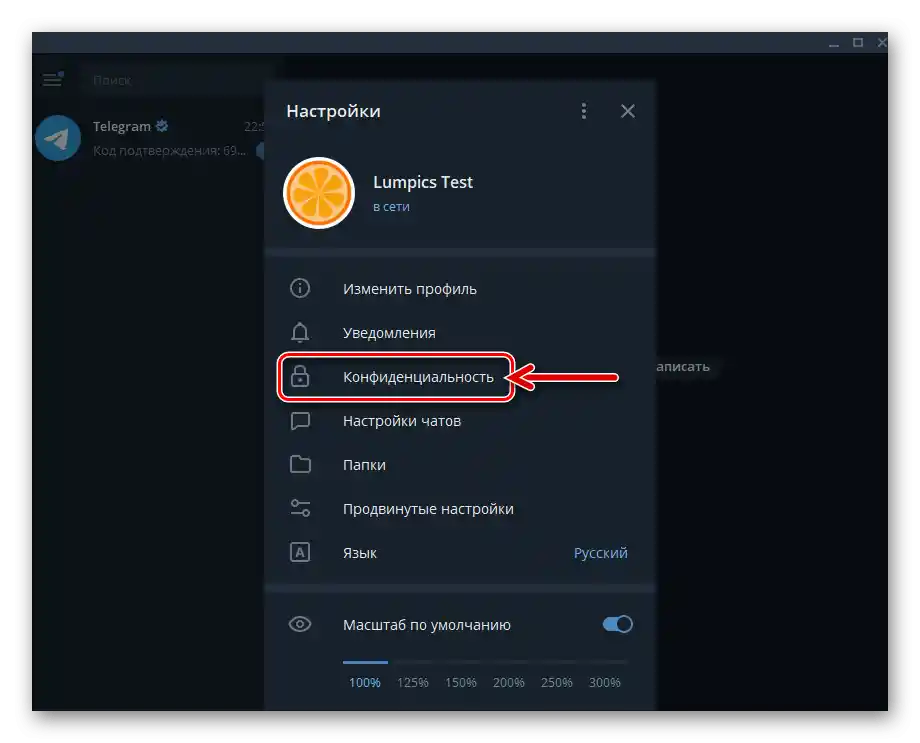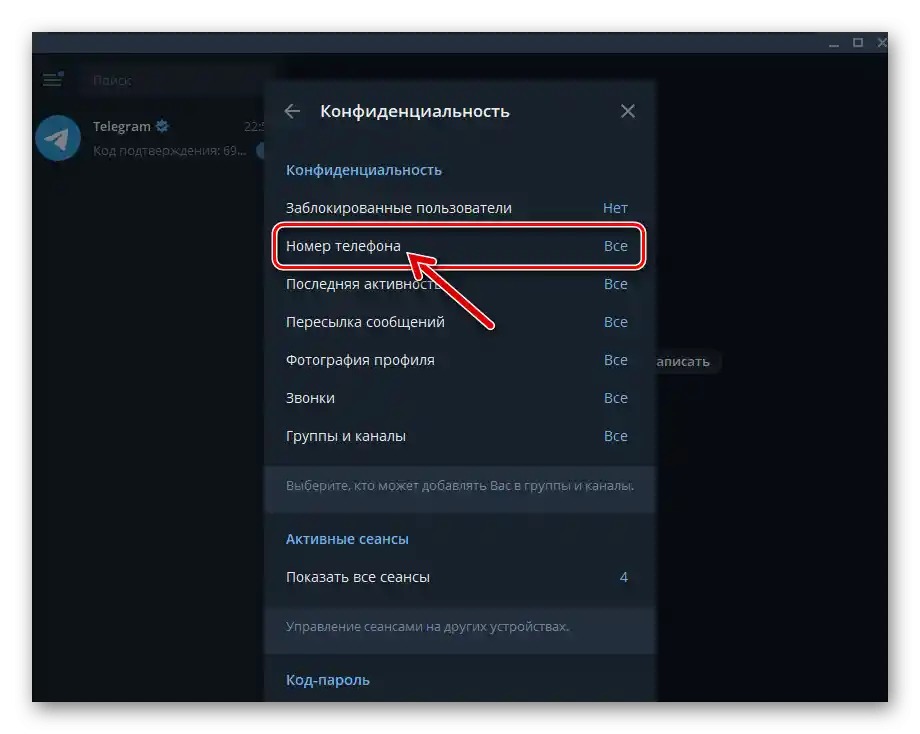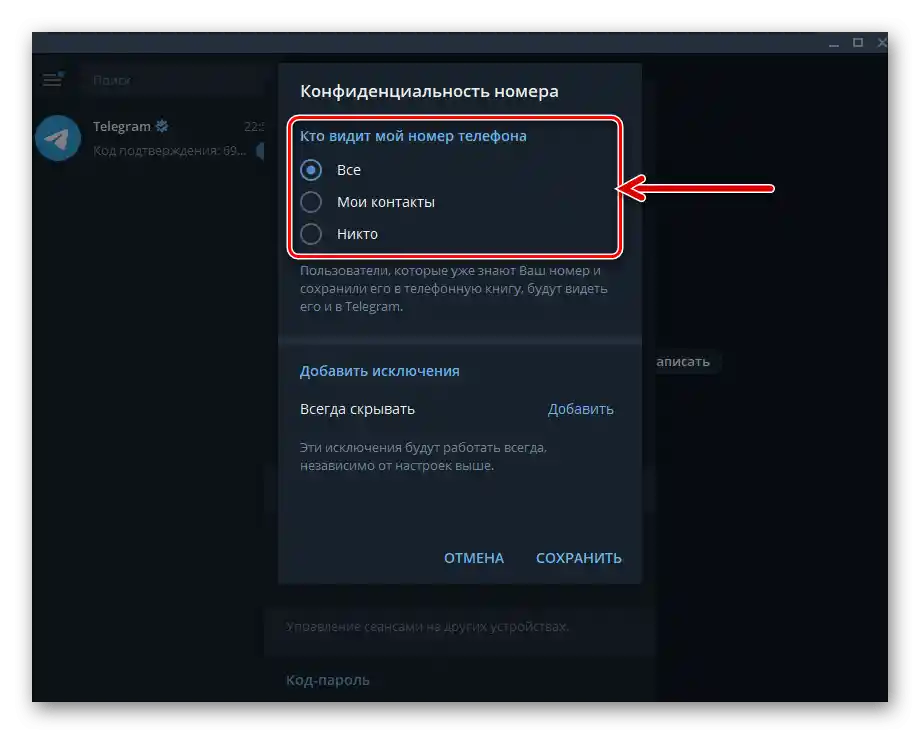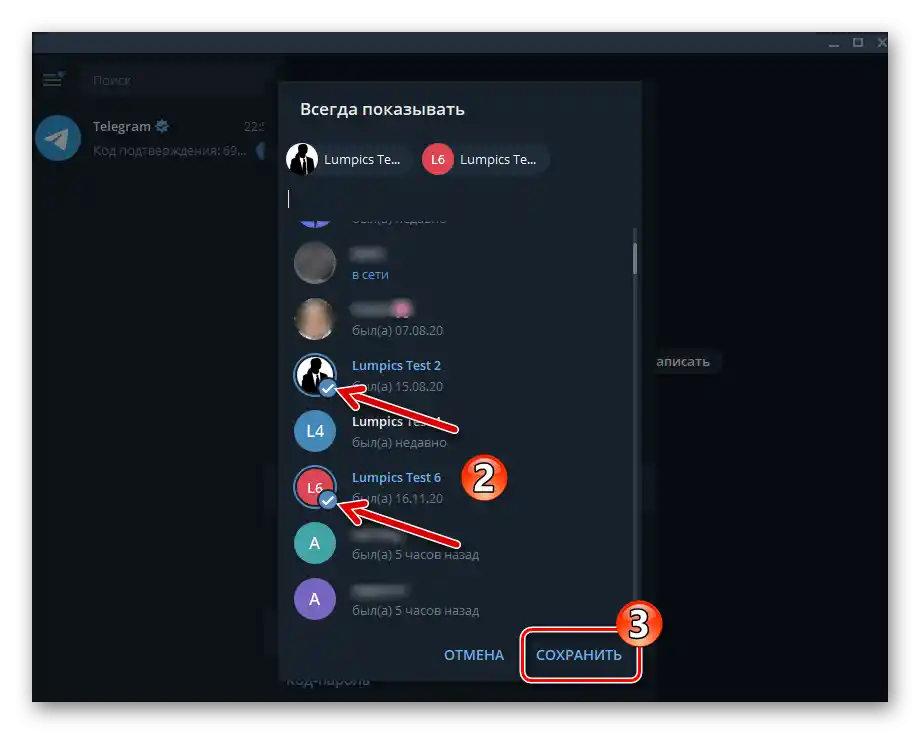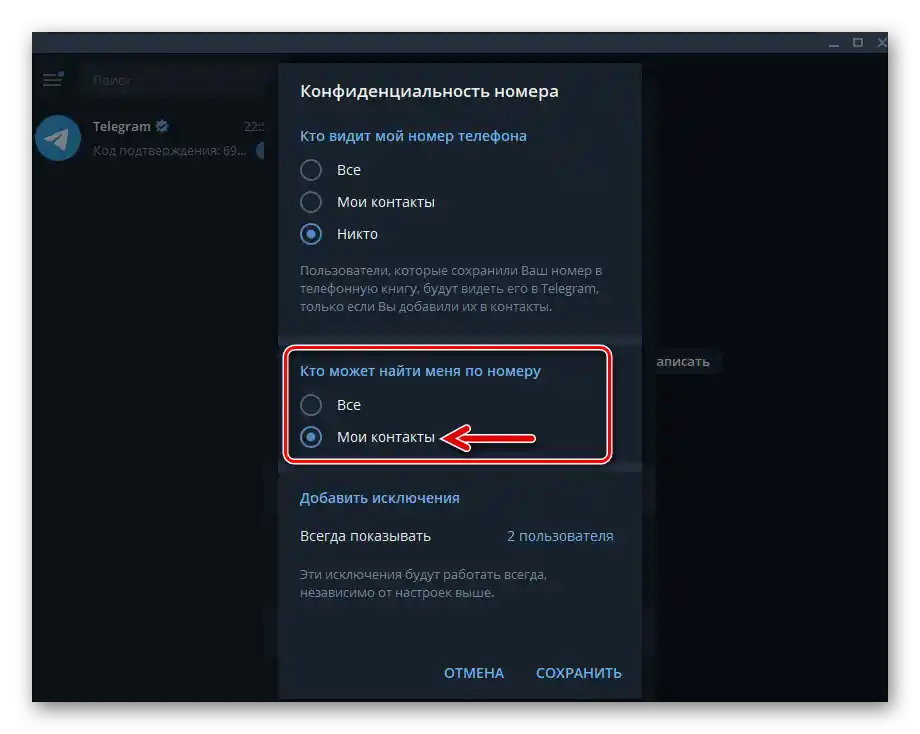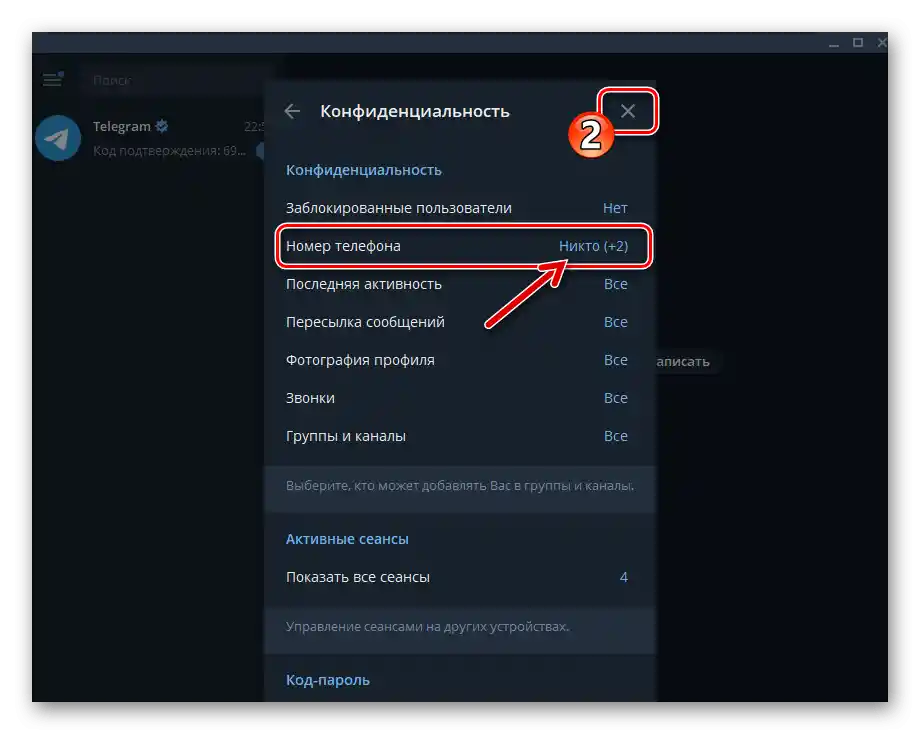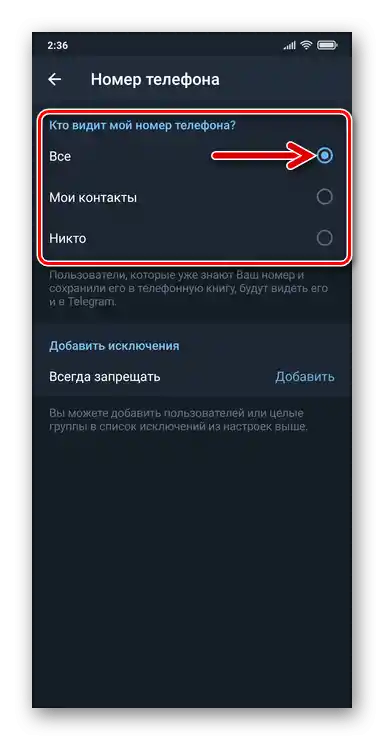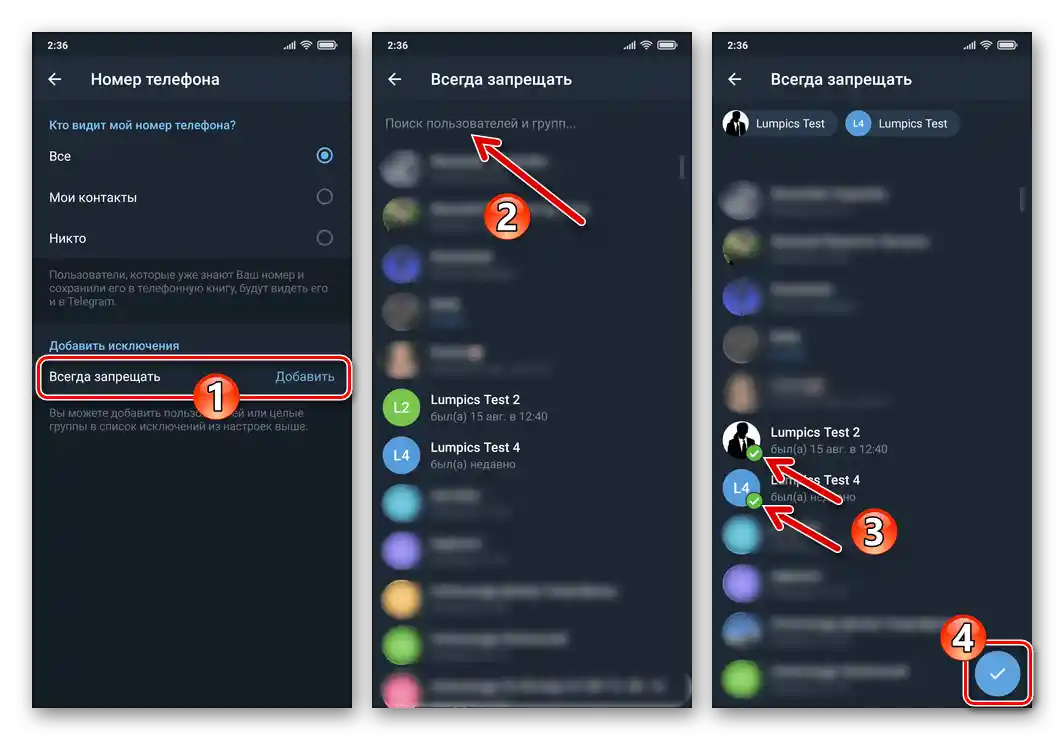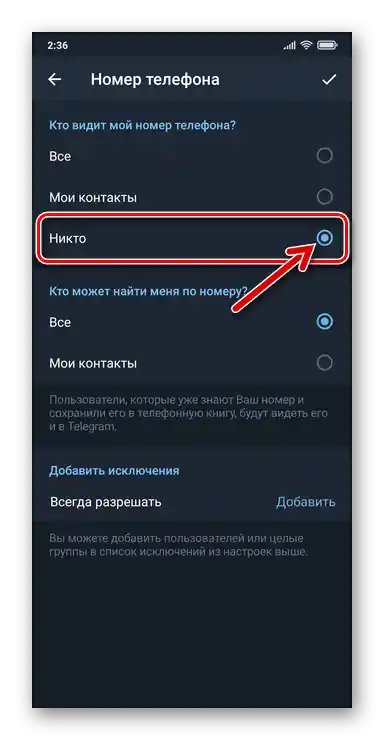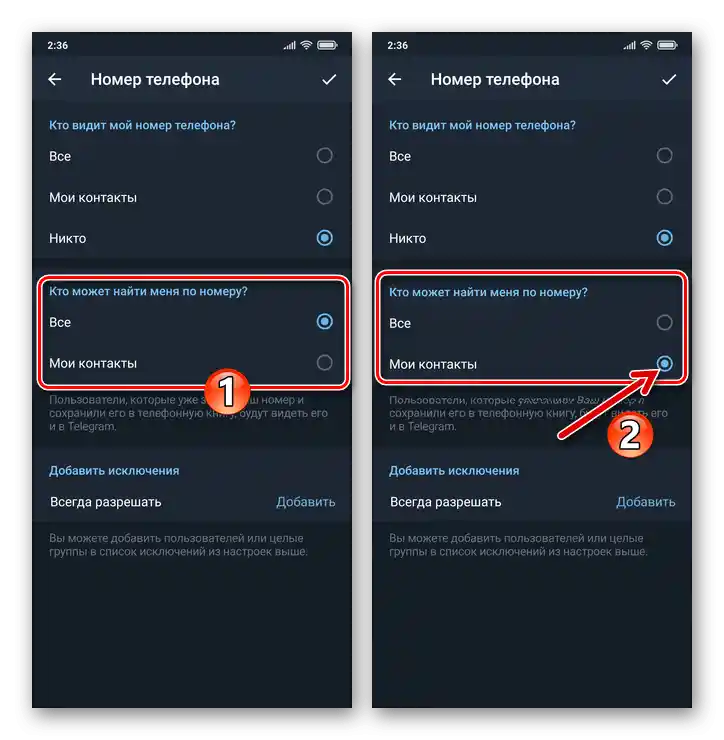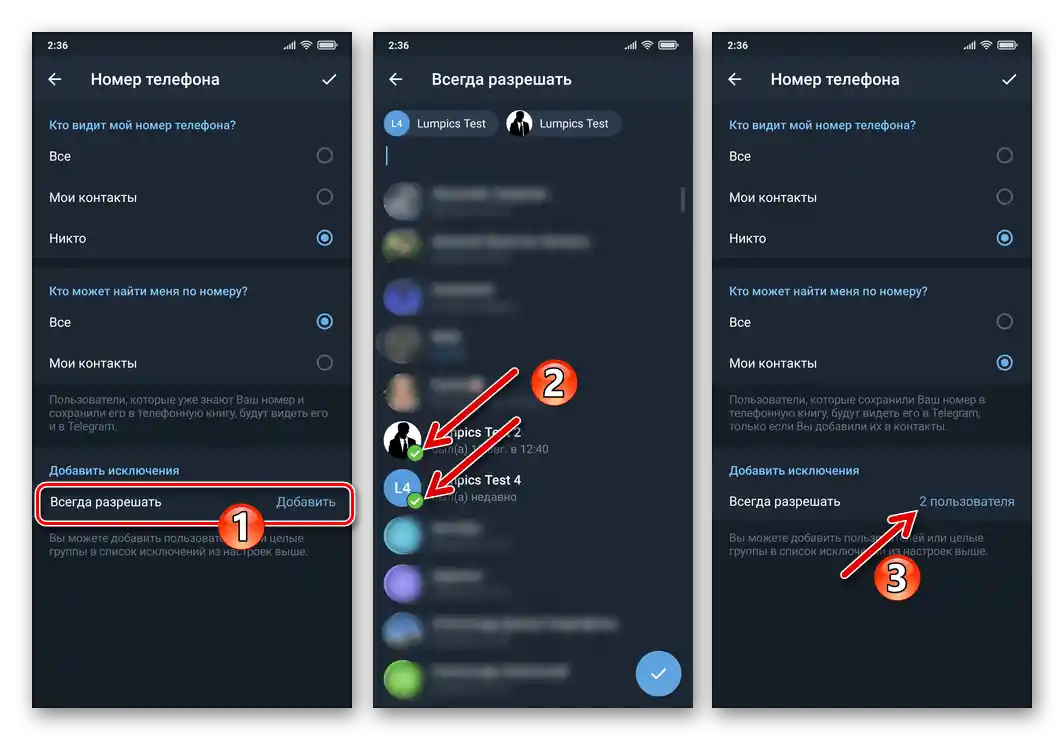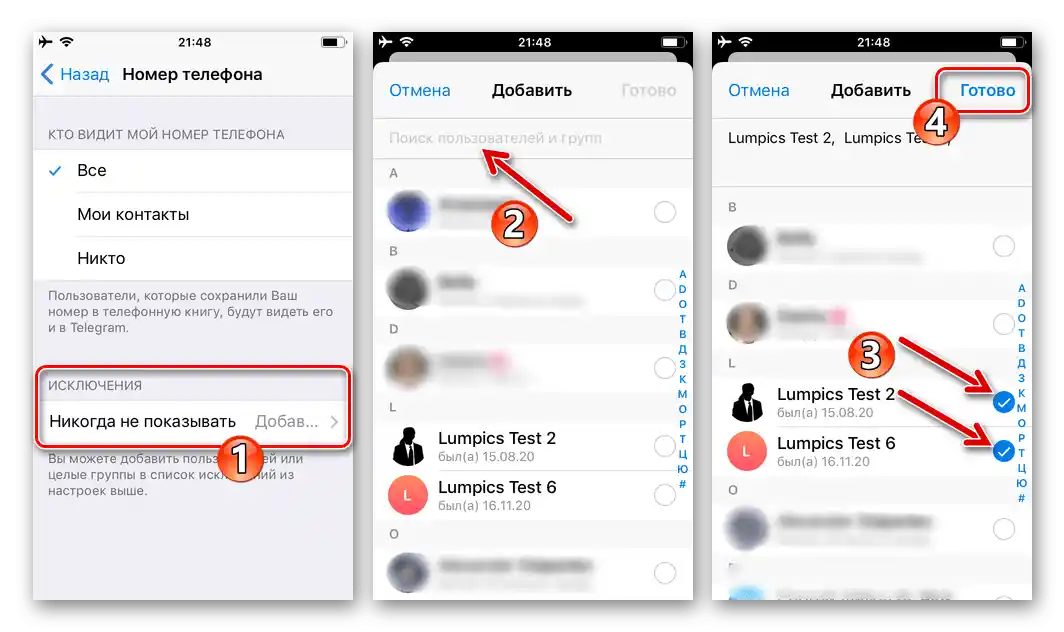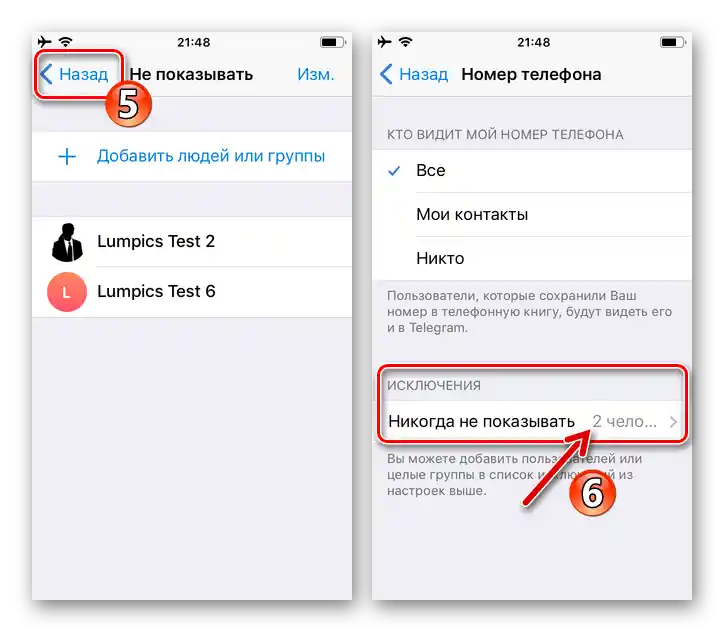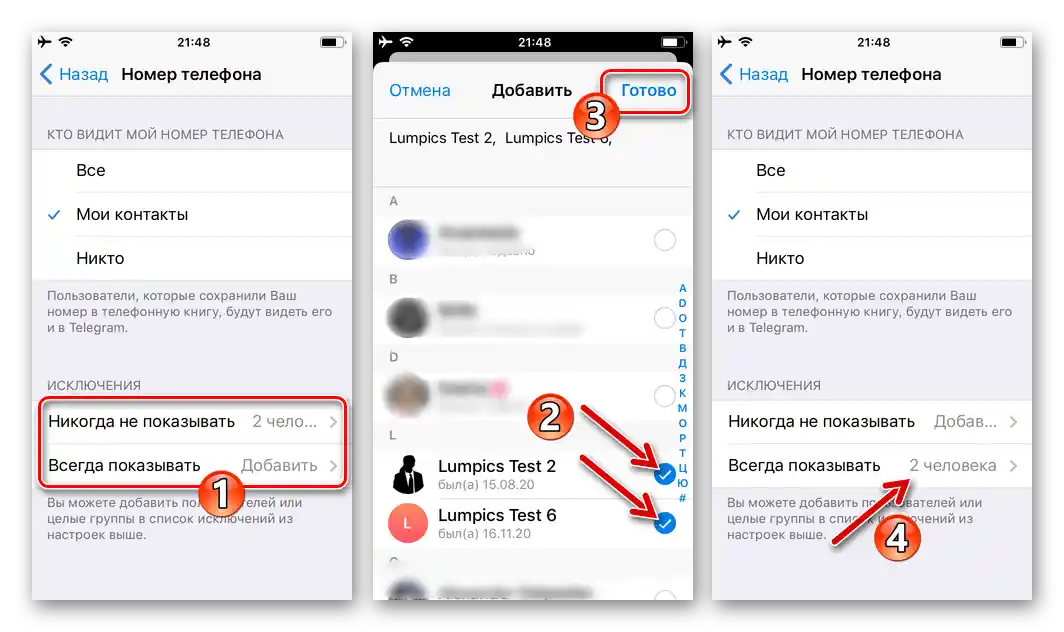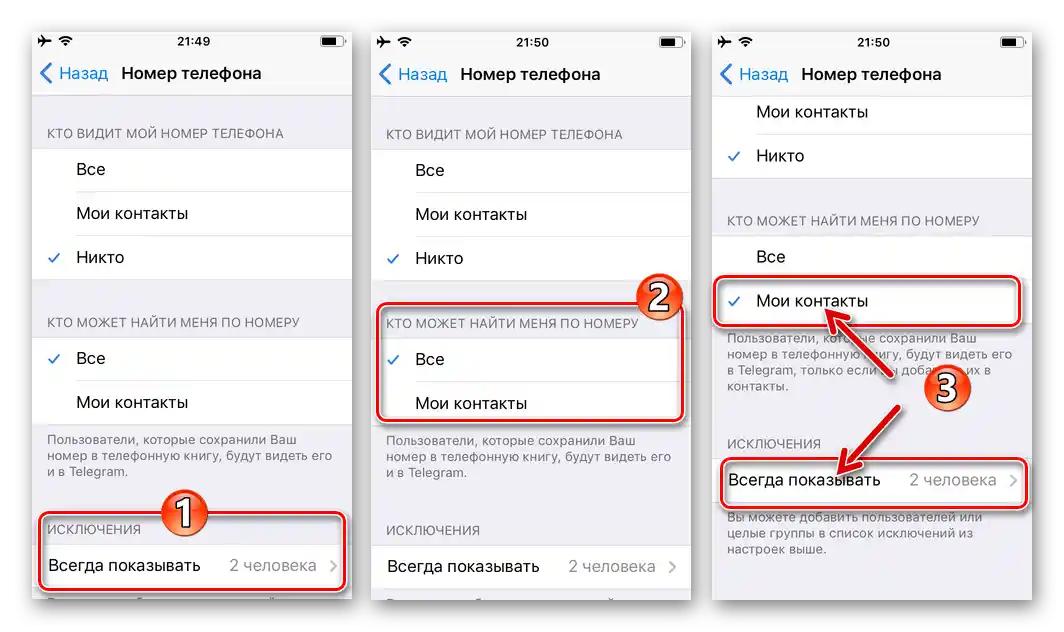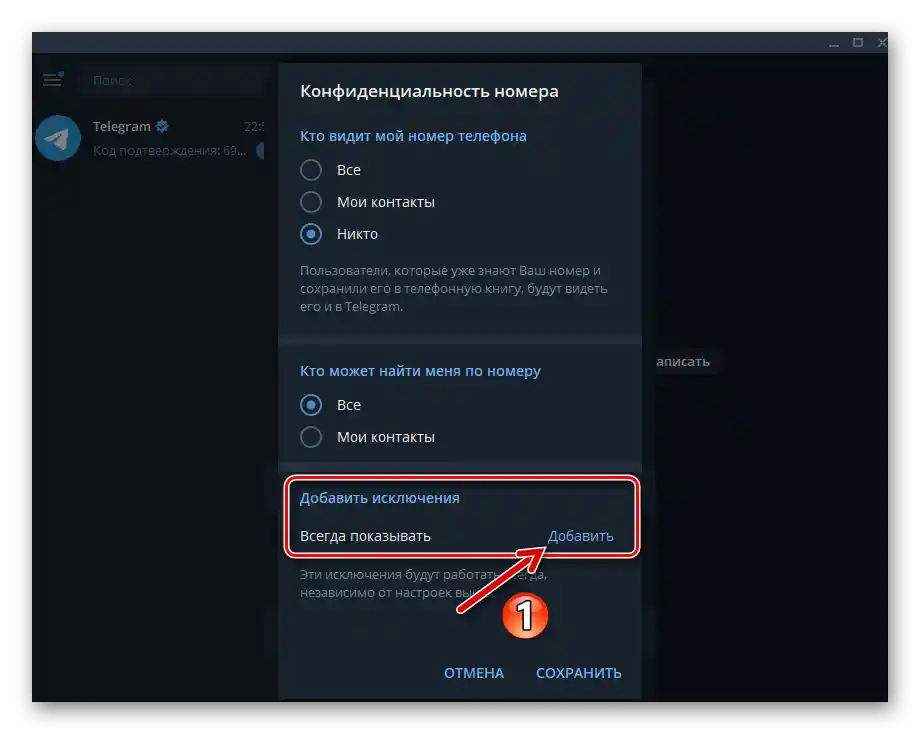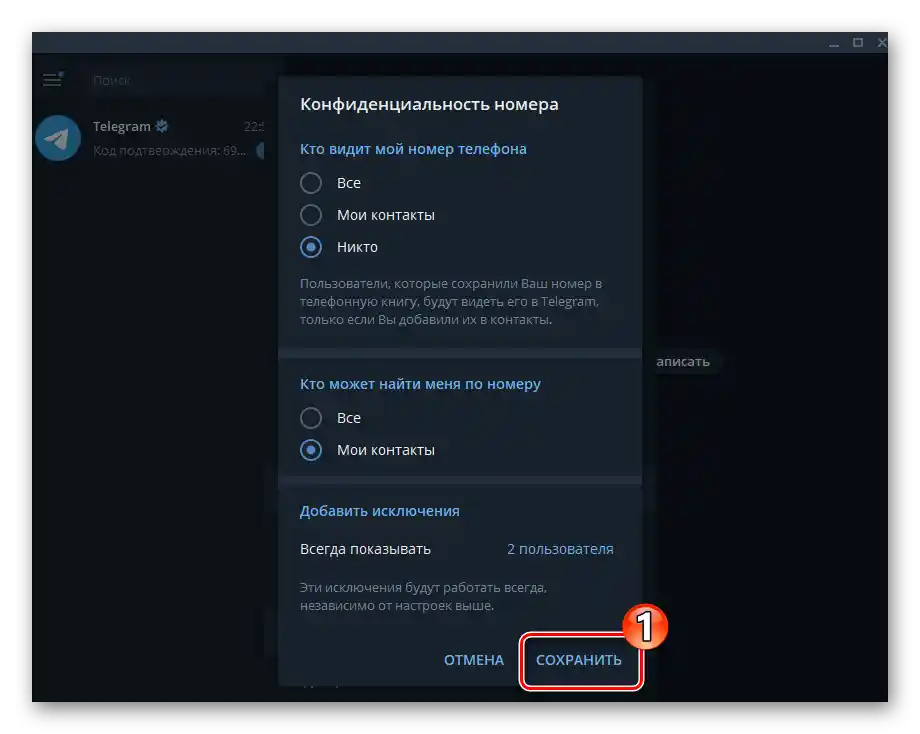Съдържание:
Собствениците на няколко Telegram акаунта трябва да имат предвид, че процедурата, разгледана в статията, води до промяна на свойствата не на приложението, а на активната в него учетна запис. По този начин всички номера, използвани за авторизация в месинджъра, трябва да се скриват последователно, като се влиза в системата с помощта на настраиваем идентификатор преди изпълнението на една от предложените по-долу инструкции.
Прочетете също: Регистрация (авторизация) в месинджъра Telegram за Android, iOS и Windows
Android
В Telegram за Android възможността за получаване на достъп от други потребители до вашия телефонен номер, използван при регистрацията и авторизацията в месинджъра, се регулира по следния начин:
- Отворете Телеграм и отидете в неговите "Настройки" от менюто, което се извиква с тап по трите чертички в горния ляв ъгъл на главния екран на приложението.
- В списъка с раздели на параметрите на месинджъра от списъка "Настройки" преминете в "Конфиденциалност". На следващия екран в първата по реда област с опции натиснете "Номер на телефона".
- След това определете кой от потребителите на месинджъра в бъдеще ще може да види вашия телефонен номер. Тук са налични три подхода:
- Ако е необходимо да ограничите достъпа до вашите данни само на един или няколко лица, първо докоснете "Всички" — това ще направи мобилния идентификатор видим за абсолютно всеки, регистриран в Телеграм.
![Telegram за Android - предоставяне на достъп до преглед на своя номер на всички потребители на месинджъра]()
След това преместете се в областта "Добавяне на изключения", натиснете "Добавяне" вдясно от наименованието на опцията "Винаги забранявай". Изберете едно или няколко имена в отворилата се адресна книга или намерете номера/@име на ограничените потребители на месинджъра с помощта на полето "Търсене", и след това с тап поставете отметки на тях.За да завършите добавянето на данни в изключения, докоснете кръглия бутон с отметка в долния десен ъгъл на екрана.
- Следващият вариант на конфигуриране предполага създаване на ситуация, при която номерът се показва на потребителите от вашата адресна книга и е скрит от всички останали — превключете радиобутонът в положение "Моите контакти". При необходимост използвайте блока "Изключения", за да ограничите прегледа на идентификатора до определени хора от вашите "Контакти" и също така да предоставите такава възможност на някои участници в Telegram.
- Накрая, можете да скриете своя мобилен идентификатор от всички или почти всички регистрирани в Telegram лица – изберете стойността "Никой" в блока с опции "Кой вижда моя номер телефон?".
![Telegram за Android - скриване на номера си от всички потребители на мессенджера]()
След това, за да забраните на вече притежаващите скрития от вас идентификатор да открият вашия акаунт в месинджъра, превключете ключа в появилия се блок "Кой може да ме намери по номер?" в положение "Моите контакти" (това ще сработи при условие, че не сте добавяли данни за лицата, които търсят по номер, в собствената си адресна книга).
![Telegram за Android - избор на стойността на опцията Кой може да ме намери по номер в настройките на Конфиденциалност на номера]()
При необходимост дайте разрешения за преглед на идентификатора от определени регистрирани в Telegram лица, като използвате опцията "Добавяне на изключения".
![Telegram за Android - избор на отделни потребители на мессенджера, на които е забранен достъпът до номера на телефона]()
![Telegram за Android - настройка видимостта на номера от отделни потребители на мессенджера от списъка Мои контакти]()
![Telegram за Android - добавяне на изключения в списъка с потребители, на които е забранен достъпът до номера на телефона]()
- Ако е необходимо да ограничите достъпа до вашите данни само на един или няколко лица, първо докоснете "Всички" — това ще направи мобилния идентификатор видим за абсолютно всеки, регистриран в Телеграм.
- След като завършите настройката на видимостта на вашия телефонен номер в Telegram и добавянето на изключения, докоснете отметката в горния десен ъгъл на екрана и след това излезте от "Настройки" на месинджъра.
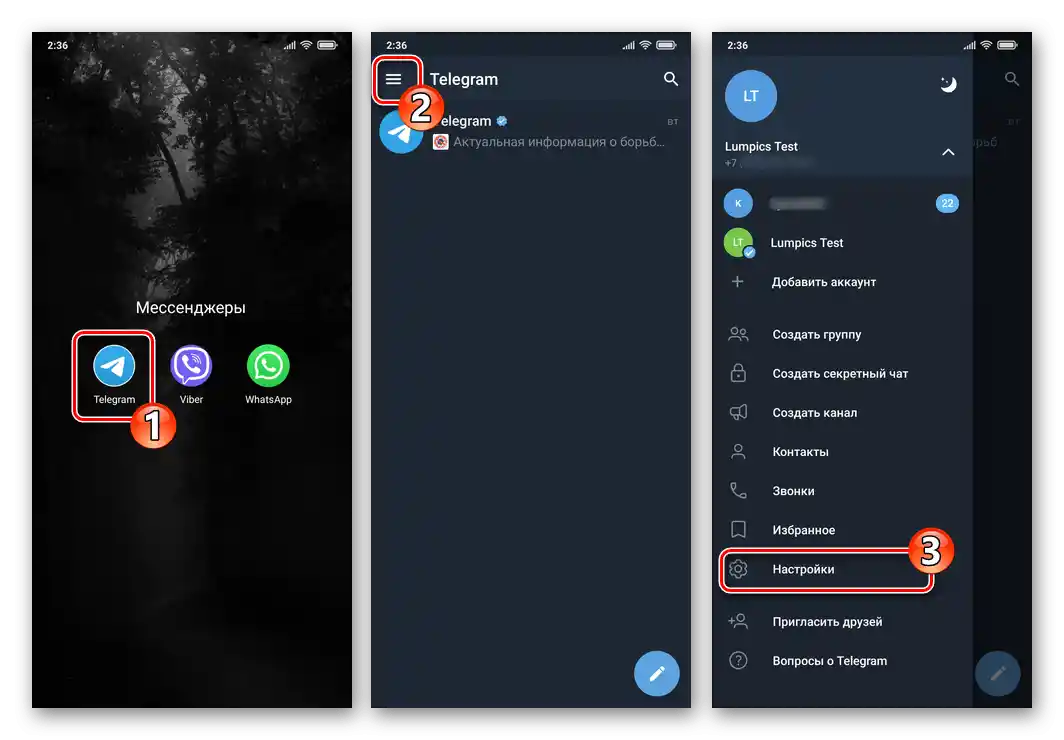
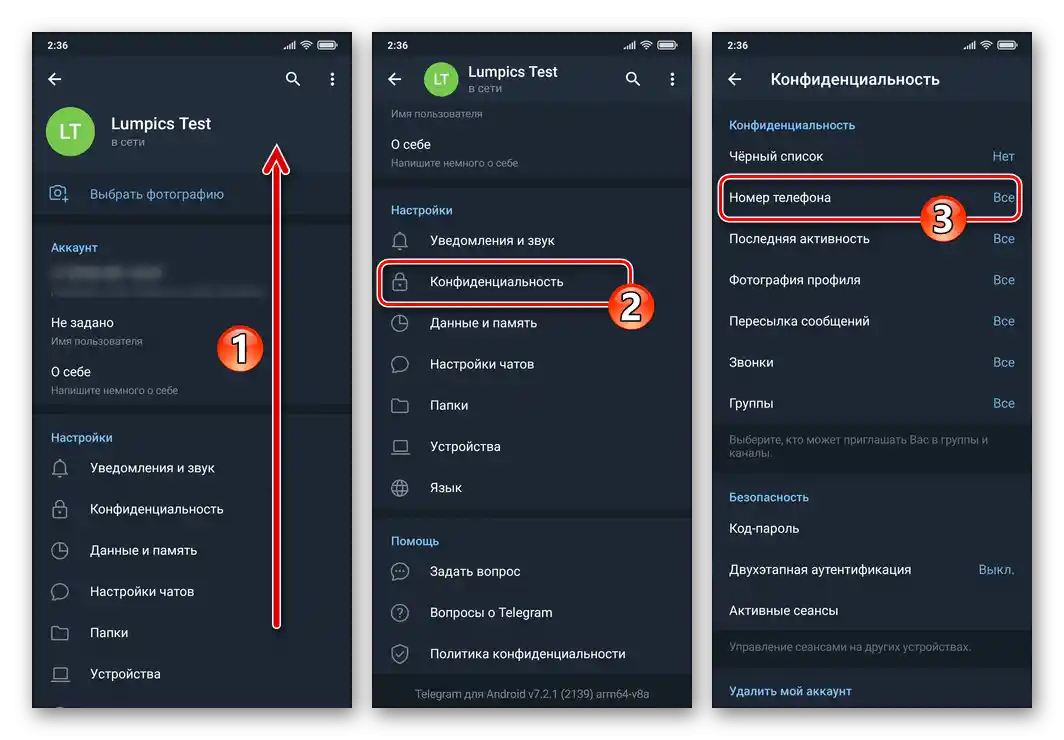
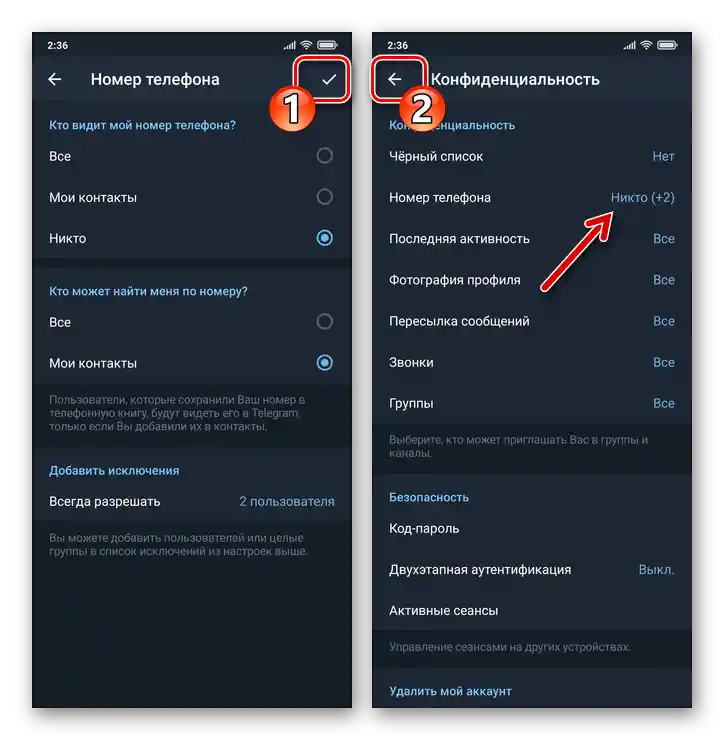
iOS
Чрез функциониращ в среда iOS Telegram процедурата за затваряне на достъпа на непознати до прегледа на посочения от вас при регистрацията в месинджъра и използвания за вход телефонен номер се извършва така:
- Отворете месинджъра и преместете се в неговите "Настройки", докосвайки съответната икона в долния десен ъгъл на екрана.
- Превъртете списъка с категории на параметрите на програмата и преминете в "Конфиденциалност".
- Натиснете на пункта "Номер телефон" в списъка "КОНФИДЕНЦИАЛНОСТ" на отворения екран.Следва да определите категорията на потребителите, които могат да видят вашия телефонен номер в месинджъра – "Всички", "Моите контакти" или "Никой".
- Следващата стъпка е избор на изключения от установеното при изпълнението на предишната точка правило:
- Дори ако сте определили кръга на виждащите вашите данни като "Всички", винаги можете да ограничите достъпа до преглед на номера си на едно или няколко регистрирани в месинджъра лица. За целта натиснете "Никога не показвай" под заглавието "ИЗКЛЮЧЕНИЯ", след това намерете ограничаваните потребители в своите "Контакти", или като въведете @име/телефон в полето "Търсене". Поставете отметки в чекбоксите до имената/идентификаторите и, след като завършите избора, докоснете "Готово" в горния десен ъгъл.
![Telegram за iPhone - избор на изключения от правилата за показване на номера в месинджъра]()
След като формулирате списъка с изключения, натиснете "Назад" в горния ляв ъгъл.
- При избора на категория "Моите контакти", можете отделно да посочите на кого от вашата адресна книга "Никога не показвай" и/или "Винаги показвай" номера.
- В случай на най-кардинален подход към скриването на номера, тоест след избора на стойността "НИКОЙ" на параметъра "Кой вижда моя номер телефон" е възможно посочването на изключения и, освен това, е налично определянето на възможността "Кой може да ме намери по номера".
![Telegram за iPhone - завършване на формированието на списъка с изключения при настройка на конфиденциалността на номера в месинджъра]()
![Telegram за iPhone - избор на изключения за списъка Мои контакти при скриване на номера си в мессенджера]()
![Telegram за iPhone - Скриване на номера си в месинджъра - избор на изключения и определяне на параметъра Кой може да ме намери по номер]()
- Дори ако сте определили кръга на виждащите вашите данни като "Всички", винаги можете да ограничите достъпа до преглед на номера си на едно или няколко регистрирани в месинджъра лица. За целта натиснете "Никога не показвай" под заглавието "ИЗКЛЮЧЕНИЯ", след това намерете ограничаваните потребители в своите "Контакти", или като въведете @име/телефон в полето "Търсене". Поставете отметки в чекбоксите до имената/идентификаторите и, след като завършите избора, докоснете "Готово" в горния десен ъгъл.
- След завършване на избора на параметрите за показване на телефонния номер в рамките на услугата Telegram, два пъти натиснете "Назад" в горния ляв ъгъл, за да запазите промените и да се върнете към използването на основните функции на месинджъра.
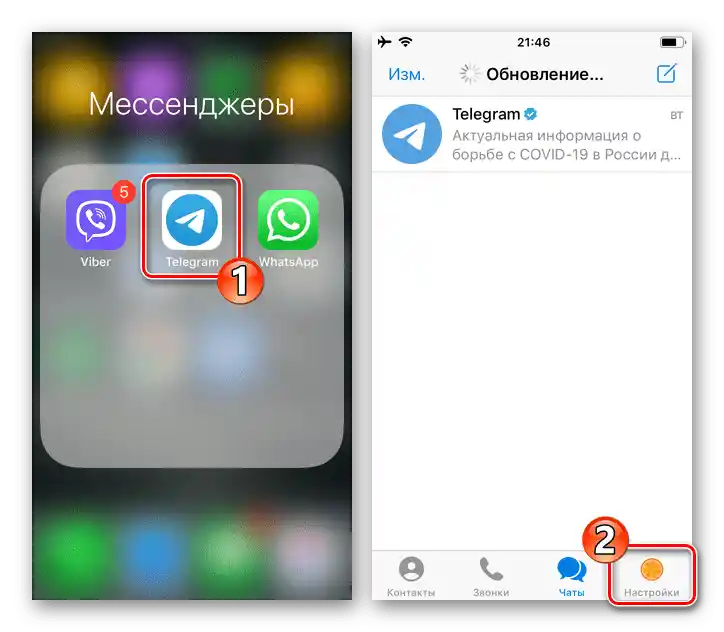
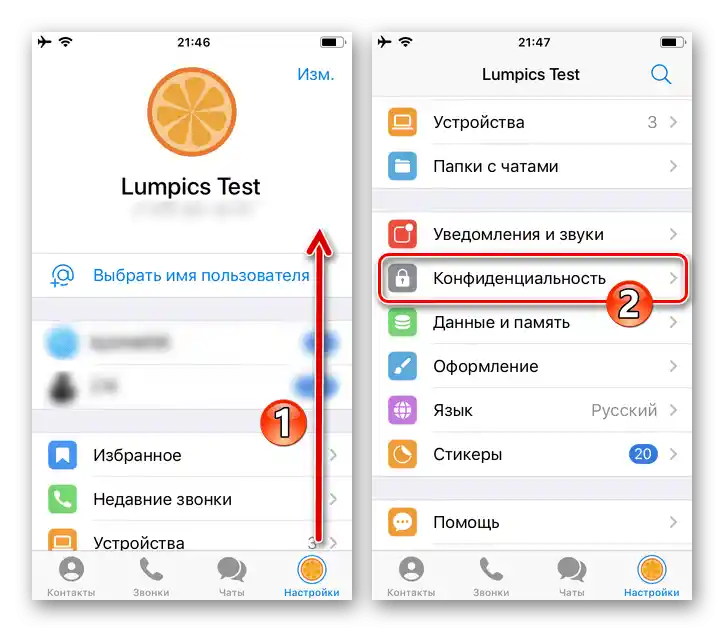
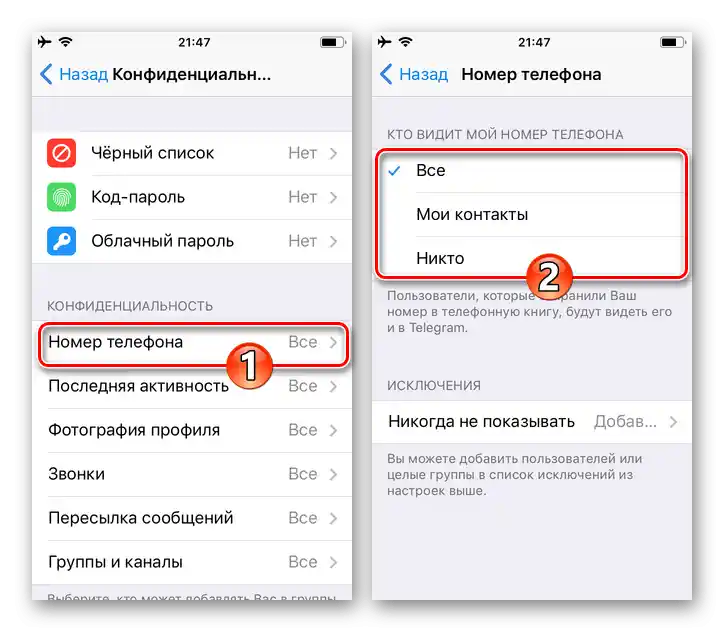
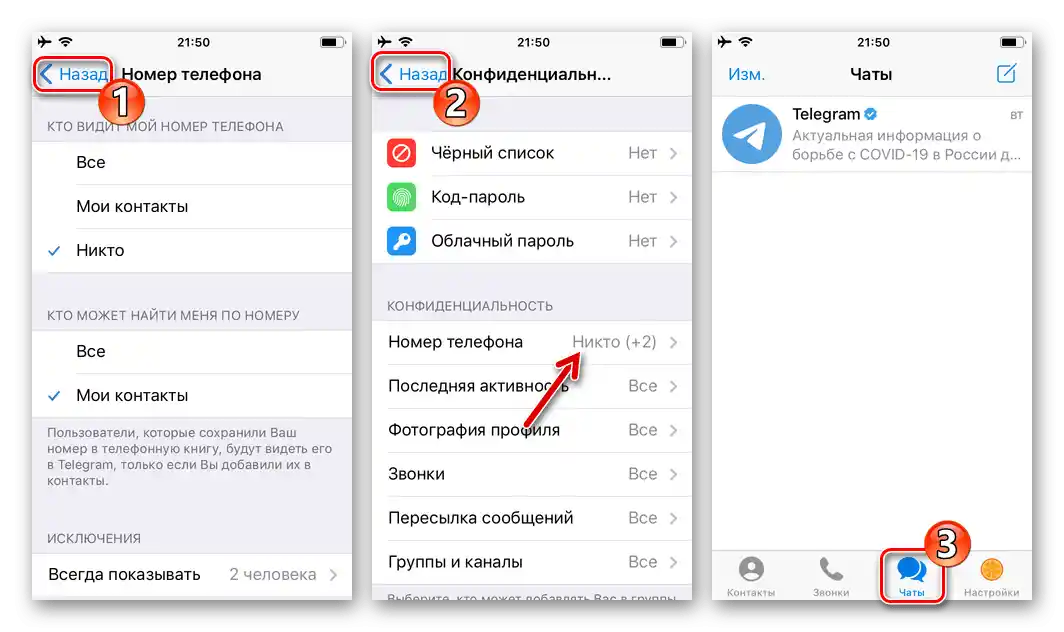
Windows
В Telegram за Windows конфигурирането на показването на телефонния номер в системата, тоест определянето на списъка с потребители, на които ще бъде достъпно неговото виждане, се реализира по аналогични на описаните по-горе принципи за мобилните варианти на месинджъра.
- Стартирайте програмата, като кликнете на трите точки в горния ляв ъгъл на прозореца, за да извикате менюто.
- Кликнете на "Настройки" в появилото се меню с опции.
- Преминете в раздела с настройки на приложението, наречен "Конфиденциалност".
- Щракнете на "Номер на телефона".
- В появилото се прозорче, чрез преместване на радиобутоните в едно от положенията: "Всички", "Моите контакти" или "Никой", изберете стойността на параметъра "Кой вижда моя номер телефон".
- След това (при необходимост) активирайте възможността "Добави изключения",
![Telegram за Windows опция Добавяне на изключения в раздела Конфиденциалност на номера в Настройки на мессенджера]()
за да установите правила за достъп до виждането на вашия телефонен номер за отделни потребители на месинджъра.
- В случай на избор на "Никой" при изпълнението на точка №5 от тази инструкция, допълнително посочете стойността на параметъра "Кой може да ме намери по номера".
- За да активирате промените, направени в параметрите на акаунта, кликнете на "ЗАПАЗИ{{qr в прозореца "Конфиденциалност на номера",
![Запазване на промените в настройките за конфиденциалност на номера в Telegram за Windows]()
след това излезте от "Настройки" на Telegram.